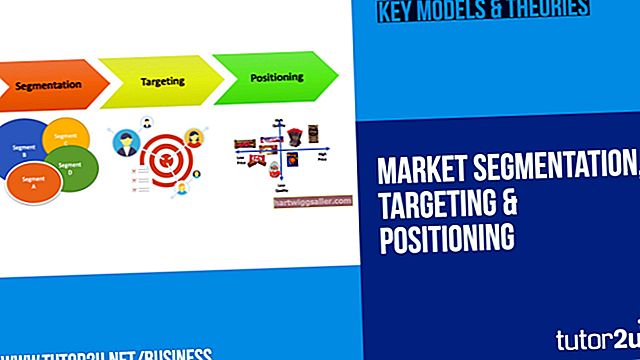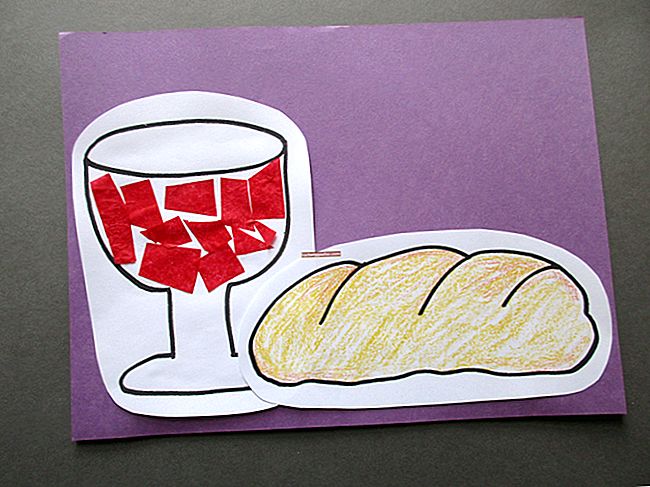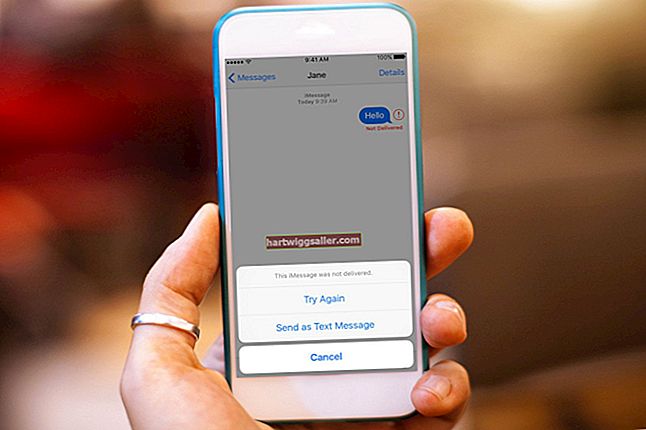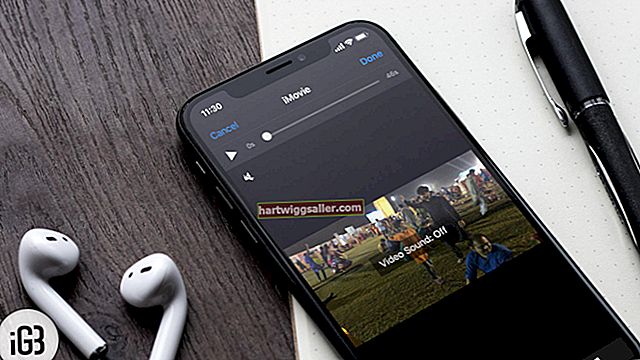Na maioria das vezes, você provavelmente está acostumado a usar o Microsoft Excel para tarefas como preparação de relatórios, previsões e orçamentos. No entanto, o Excel é muito mais poderoso do que isso. Ele pode ser usado para criar um banco de dados pesquisável - um Banco de dados Excel.
Os recursos de banco de dados do Excel são muito poderosos. Na verdade, não só o Excel pode ser usado para criar um banco de dados simples pesquisável, também pode ser usado para criar um banco de dados relacional adequado. Um banco de dados relacional consiste em uma tabela mestre que se vincula às suas tabelas escravas, também conhecidas como tabelas filho.
Como funciona um banco de dados relacional?
Excel é estruturado de uma forma que o torna facilmente compatível com bancos de dados. No mínimo, um banco de dados é simplesmente uma coleção de itens que estão conectados, de acordo com a PC World. Isso é basicamente o que é uma planilha. Quando os itens no banco de dados são associados, eles criam registros dentro de grupos de vários registros. Um único registro pode ser o equivalente a uma linha em uma planilha, enquanto uma coleção de registros pode ser o equivalente a uma tabela em uma planilha. A conexão é difícil de ignorar.
Quando você tem uma planilha por conta própria, sem dúvida está olhando para um banco de dados. No entanto, definitivamente não é um banco de dados relacional. Para criar um banco de dados relacional, você precisa combinar uma planilha mestre com planilhas escravas ou tabelas simples.
Um exemplo de banco de dados
Digamos, por exemplo, que você decida registrar seus documentos de identificação em seu computador e faça isso ou qualquer outro documento individual também. Se for sua carteira de motorista, ela está entre as carteiras de motorista de muitos outros indivíduos no DMV. Em sua licença, haverá detalhes, como seu nome, altura, peso, sexo, cabelo e cor dos olhos, data de nascimento, endereço, as datas de emissão e validade e a classe da licença.
Você notará que é possível que um nome, gênero, endereço e descrição geral sejam compartilhados por várias pessoas. É por isso que existem números de licença para tornar cada licença única. No jargão de banco de dados, isso é chamado de Campo-chave, que é usado para conectar um banco de dados a outros bancos de dados associados a ele; também são conhecidos como bancos de dados relacionais.
O banco de dados mestre
O banco de dados mestre conterá todos os detalhes de sua carteira de motorista. Haverá um ou mais bancos de dados filhos que terão mais informações relacionadas a indivíduos específicos, que serão identificados usando o Campo-chave. Alguns podem ter violações de direção de um indivíduo, enquanto outros podem ter os endereços que tinham anteriormente e assim por diante. No jargão do banco de dados, esse tipo de relacionamento é conhecido como relacionamento um-para-muitos porque cada driver pode ter muitos endereços e violações diferentes. No entanto, os endereços e violações só podem ser vinculados a um único driver.
Existem outros tipos de relacionamento, como um para um e muitos para muitos - por exemplo, um banco de dados com clientes e as taxas de desconto que eles desfrutam. Como cada cliente só pode ter um desconto por vez, esse é um relacionamento um para um. Se o banco de dados consistisse em clientes e nos produtos que eles compram, então os clientes poderiam ter mais de um produto e os produtos poderiam ser adquiridos por mais de um cliente - o que seria um relacionamento muitos para muitos.
Para que serve um banco de dados relacional?
A razão mais óbvia pela qual você pode precisar desse banco de dados é evitar a repetição de seus dados em todas as planilhas. Isso pode exigir muitos recursos - especialmente em termos de tempo. No entanto, o motivo mais importante para usar um banco de dados é que ele permite que você consulte seus dados usando filtros para encontrar informações específicas e usá-las para gerar relatórios.
Como criar um banco de dados simples no Excel
A primeira etapa para criar um planilha pesquisável é descrever seus dados. Você precisará de rótulos para descrever seus dados, e eles irão para a primeira linha de sua tabela. Vamos torná-la a primeira linha de sua planilha. O propósito dos cabeçalhos é praticamente o mesmo dos campos em um banco de dados adequado. Cada linha em sua planilha definirá um único registro de banco de dados, enquanto cada coluna terá os valores que se enquadram em uma única categoria.
O cabeçalho da linha na linha um precisa ser congelado. Para fazer isso, clique no cabeçalho da linha que fica na borda direita da segunda linha. Vá para a guia Exibir na faixa de opções na parte superior do aplicativo Excel e procure a seção Congelar painéis na guia. Abaixo está uma seta. Clique nessa seta e selecione a opção “Congelar linha superior” no menu suspenso que aparece. Isso significa que a linha superior sempre estará visível, mesmo enquanto você rola pela planilha. Dessa forma, você sabe em qual categoria de dados está tudo.
Insira seus dados
Agora é hora de inserir seus dados. Faça isso em quantas linhas você acha que vai precisar. As teclas de seta devem ajudá-lo a navegar pela planilha enquanto a confirmação da entrada em qualquer célula deve ser tão simples quanto pressionar a tecla Enter. É possível que você tenha inserido seus dados em outro documento onde eles estão separados pelo caractere de tabulação, como no Microsoft Word. Nesse caso, você pode simplesmente copiar e colar em sua planilha. Para colar em seu banco de dados, clique na célula rotulado como A2 e pressione Ctrl + V no seu teclado. Os dados serão colados abaixo de seus cabeçalhos.
No canto superior esquerdo da planilha há um botão que você pode usar para selecionar todas as células da planilha. Este botão é encontrado onde os cabeçalhos das colunas e linhas se cruzam. Clique neste botão e todas as células em sua planilha serão selecionadas. Na fita, mude para a guia Dados. Lá você encontrará o grupo rotulado “Classificar e filtrar.” Você encontrará um botão semelhante a um funil chamado de "Filtro" botão. Clique nele.
Usando Filtros em Colunas
À direita de qualquer título de coluna, você deve encontrar uma seta ao posicionar o cursor lá. Clique nele e você verá um menu com opções que você pode usar para filtrar coisas naquela coluna. Você pode usar filtros para textos e números ou classificá-los em ordem crescente ou decrescente ou exibir apenas as linhas na coluna fornecida que atendam aos critérios do filtro.
Há uma caixa de seleção na frente de "Selecionar tudo'.Desmarque e, em seguida, ative a caixa de seleção ao lado dos valores que deseja usar para filtrar seus dados. Apenas os dados com esses valores serão incluídos.
Filtrar de acordo com as condições
Se você gostaria de filtrar de acordo com as condições, selecione uma fórmula do “Filtros de Texto” ou “Filtros de número.” Você poderia ir para coisas como valores entre dois valores específicos ou maiores ou menores do que um determinado valor e assim por diante. Existem botões para "E" e "Ou" para cada condição, de modo que você possa compor seus critérios para serem mutuamente exclusivos ou aditivos.
Clique no botão rotulado "OK" para que seus dados sejam filtrados. Na coluna que você selecionou, você verá apenas as linhas que correspondem às suas condições de filtro.
Desligue a filtragem
Se você gostaria de desligar a filtragem, clique no botão de filtro no canto superior direito do cabeçalho da coluna dada cujos filtros você gostaria de desligar. Dessa forma, você desativará a filtragem dessa coluna sem afetar o restante da planilha. Se você deseja desligar toda a filtragem, simplesmente selecionar a opção rotulada "Claro" e todos os seus dados voltarão ao estado original.